
Programmet kunne ikke startes riktig. Feil 0xc00007b
De feil 0xc00007b (applikasjonen startet ikke riktig) Det skjer når noen Microsoft Windows-filer blir skadet eller ødelagt av noen oppdatering. Selv om det ikke er noen spesifikke grunner til at dette kan skje, er det en vanlig feil blant brukerne..
Generelt er denne feilen hyppigere i applikasjoner som er rettet mot bruk av multimedia (for eksempel videospill), fordi DirectX-verktøyet sluttet å fungere. Noen ganger kan et program bli påvirket av denne feilen, mens andre vil fungere normalt.
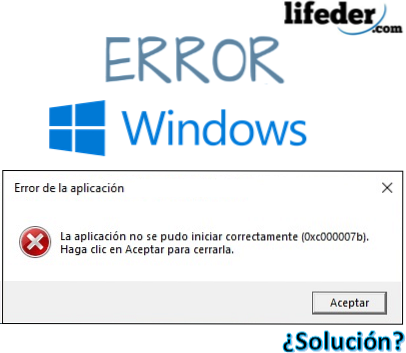
Når "applikasjonen ikke kunne startes riktig", og du får feil 0xc00007b, er det et symptom at filer med en .DLL-utvidelse (dynamisk koblingsbibliotek) er lastet ned eller flyttet på datamaskinen, med en annen arkitektur enn din datamaskin.
Arkitekturen som datamaskinen din presenterer er viktig å vite. De kan være to: x86 (32 bit) og x64 (64 bit).
Det betyr at hvis datamaskinen din er basert på 32-biters arkitektur og programmet eller applikasjonen har lastet ned en .DLL-fil med 64-biters arkitektur, vil det føre til at feilen 0xc00007b vises, og applikasjonen vil derfor ikke kunne åpnes..
Denne feilen påvirker ikke operativsystemet i det hele tatt, bare applikasjonene som presenterer feilen. Ingen grunn til bekymring, ingen grunn til å "formatere og installere programvaren på nytt".
Artikkelindeks
- 1 Slik løser du feilen: 0xc00007b?
- 1.1 Installer eller installer Microsoft Visual C på nytt++
- 1.2 Installer DirectX
- 1.3 Installer DirectX på nytt
- 1.4 Andre løsninger
- 2 Referanser
Slik løser du feilen: 0xc00007b?
For å løse feilen 0xc00007b og kvitte deg med meldingen "applikasjonen kunne ikke starte riktig", kan du prøve flere alternativer som ikke krever å tilbakestille maskinen til fabrikkstatus.
For dette må du også være klar over de mulige omstendighetene til denne feilen i søknadene:
- Hvis du nylig har blitt rammet av et virus, kan en av dem modifiserte, slettede eller ødelagte filer med .DLL-utvidelse er nødvendig for at de skal fungere riktig..
- Hvis du har installert et program eller program som du har gitt tillatelse til å endre dynamiske koblingsbiblioteker (.DLL), kan de ha blitt erstattet av andre, noe som kan generere en feil.
- Hvis Windows mottok IKKE offisielle oppdateringer fra Microsoft, installerte det kanskje biblioteker (.DLL) som ikke er i samsvar med arkitekturen til operativsystemet ditt..
- Feil installasjon av noen pakke som fungerer direkte med .DLL-utvidelser (for eksempel: DirectX, Microsoft Visual C ++, NetFramework).
Installer eller installer Microsoft Visual C på nytt++
Microsoft Visual C ++ er en kjede av filer som må installeres i operativsystemet slik at den kan brukes i applikasjoner som er programmert med Visual C-kompilatoren.++.
Hvis du har den installert på datamaskinen din, må du installere den på nytt, og det er best å avinstallere den først. For å gjøre dette, trykk på startknappen, og skriv "Avinstaller et program", og trykk deretter ENTER..
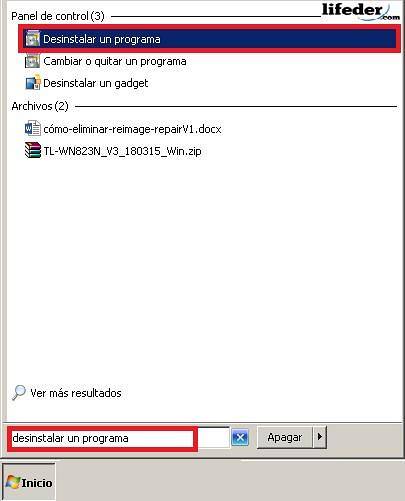
Du vil se et vindu med alle programmene som datamaskinen din har installert. Se etter alle programmer som starter: "Microsoft Visual C ++ ...", og klikk deretter på "Avinstaller".
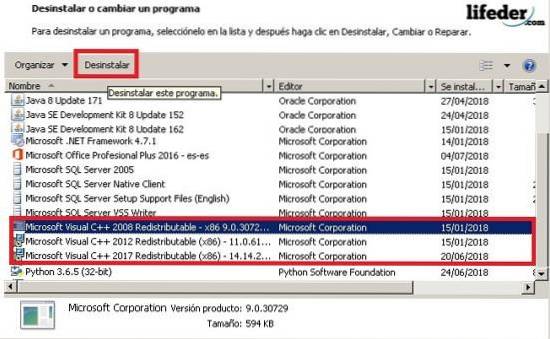
Den neste boksen vil være bekreftelsen på avinstallasjonen. På slutten vil det være tilrådelig å starte datamaskinen på nytt slik at endringene trer i kraft.
Når dette er gjort, åpner du nettleseren og skriver i søkefeltet: "Microsoft Visual C ++".
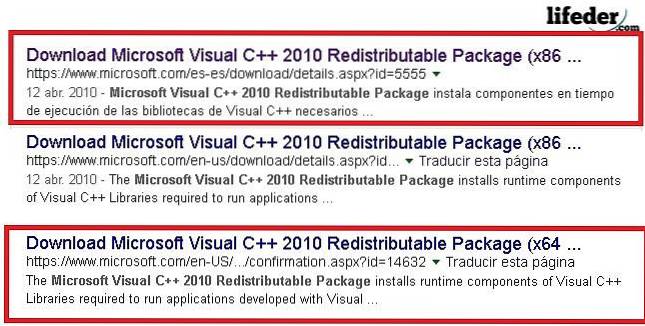
Merk: Hvis operativsystemet ditt er basert på 32 Bits, velg koblingen som har (x86), hvis det tvert imot fungerer med 64 Bits, velg koblingen som har (x64). Det anbefales at du bare går inn på sikre nettsteder som Microsoft for å laste ned denne typen verktøy.
Når du er på siden, velger du språket du vil laste ned på, og klikker på Last ned.
Kjør programmet på slutten av nedlastingen, for å gjøre dette, klikk på det, og du vil se dialogboksen til installatøren. Du må lese vilkårene og vilkårene for bruk, etter å ha sjekket at du har lest det, klikk på "Installer".
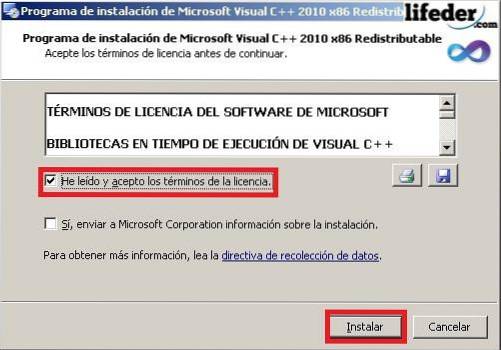
Merk: Det er ikke nødvendig å merke av for "Ja, send installasjonsinformasjon til Microsoft Corporation." Du bør vente et par minutter på at installasjonsprogrammet laster ned alle filene helt.
Når nedlastingen er fullført, klikker du på "Fullfør" og starter datamaskinen på nytt slik at alle endringene blir gjort.
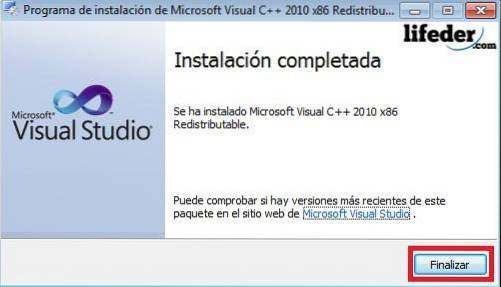
Hvis dette var problemet ditt, bør det være løst nå.
Installer DirectX
Å ha DirectX installert er veldig viktig, siden det er det som gjør at både operativsystemet og de fleste applikasjoner kan jobbe direkte med video- og lydmaskinvaren du har på datamaskinen..
Slik installerer du den i tilfelle den er slettet:
1.- Skriv inn nettleseren "DirectX", og trykk ENTER. Prøv å gå inn på offisielle Microsoft-sider for nedlasting.
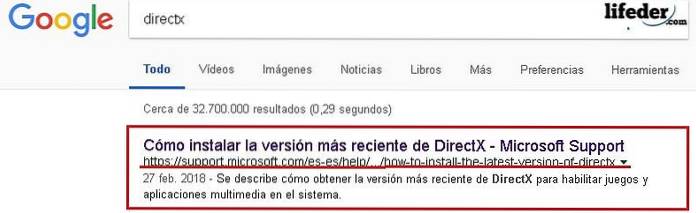
En gang på siden, gå til delen "DirectX-versjoner og oppdateringer etter operativsystem". Her må du velge avhengig av operativsystemet du har.
Klikk på lenken, og deretter åpnes siden der du skal laste ned komponenten.
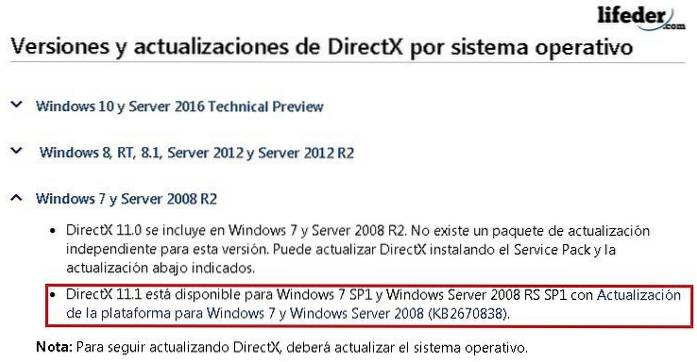
Velg språk for installasjonen, og klikk "Last ned".
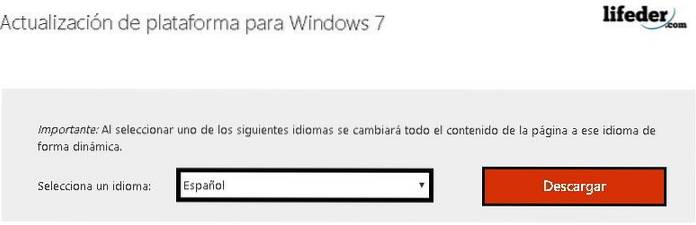
Det vil omdirigere deg til en annen side, hvor du må velge arkitekturen på datamaskinen din, og deretter klikke på "Neste".
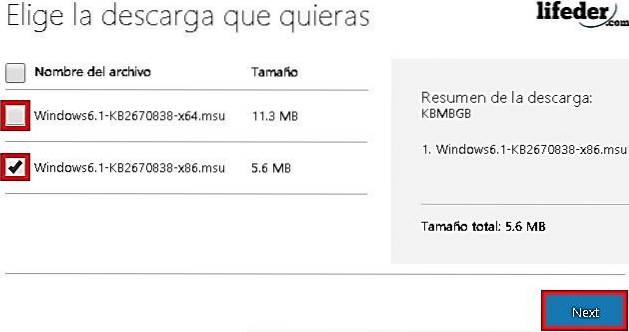
Når nedlastingen er fullført, kjører du verktøyet ved å dobbeltklikke på det.
Du ser en Windows Update-boks vises. Der må du klikke på "Ja" for at nedlastingen skal begynne.

Du må vente til installasjonen er ferdig.
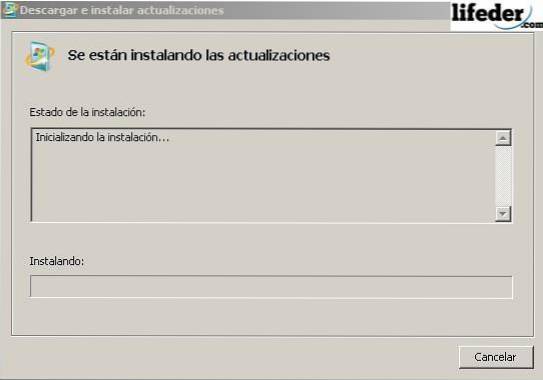
Når nedlastingen er fullført, klikker du på "Start på nytt".

Etter at du har startet datamaskinen på nytt, har DirectX-komponenten allerede blitt installert. Hvis dette var problemet ditt, bør du løse disse trinnene.
Installer DirectX på nytt
Hvis du allerede har DirectX-komponenten installert på datamaskinen din, må du fjerne noen .DLL-utvidelser.
Plasser dem i "System32" -mappen hvis operativsystemet ditt er 32 Bit (x86), eller i "SysWOW64" -mappen hvis operativsystemet ditt er 64 Bit.
Åpne "Start", klikk "Computer".
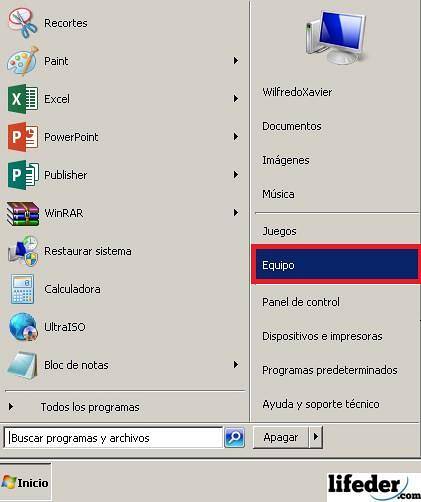
Du bør finne harddisken der det installerte operativsystemet er plassert. Der ser du etter "Windows" -mappen og dobbeltklikker på den.
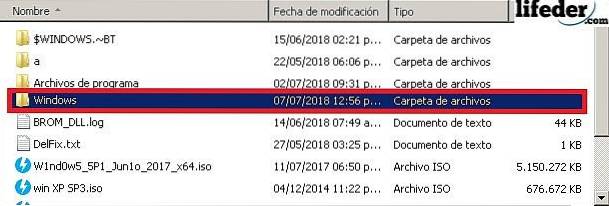
Åpne nå "System32" -mappen ved å dobbeltklikke.
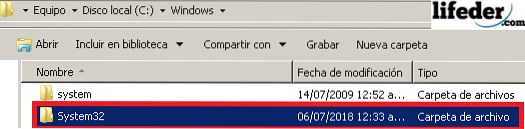
Når du er inne, ser du etter filer med .DLL-utvidelse, men som begynner med dette ordet (i store eller små bokstaver) "d3dx9". Fjern dem alle.
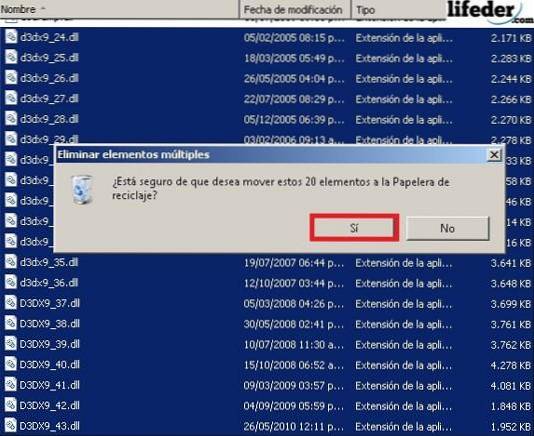
Når alle de nevnte filene er eliminert, må du installere DirectX. For å gjøre dette, gå til delen i denne artikkelen "Installer DirectX", og følg trinnene.
Andre løsninger
1.- Hvis søknaden din fortsetter å vise feilen, bør du installere den på nytt.
2. - Oppdater Windows ved å aktivere "Windows Update".
Hvis ingen av disse løsningene har tjent deg, og feilen vedvarer, må du installere Windows på nytt fra bunnen av.
Referanser
- Microsoft Team (2018). Microsoft Visual C ++ 2010 omfordelbar pakke (x86). Hentet fra: microsoft.com.
- Microsoft Community (2011). Feil 0xc000007b i forskjellige applikasjoner. Hentet fra: answers.microsoft.com.
- Microsofts tekniske støtte (februar 2018). Slik installerer du den nyeste versjonen av DirectX. Hentet fra: support.microsoft.com.
- Microsoft Community (2015). Feil 0xc00007b. Hentet fra: answers.microsoft.com.
- Microsoft Support (april 2018). Hva er en DLL-fil? Hentet fra: support.microsoft.com.
- Geforce (2018). DirectX 11. Hentet fra: geforce.com.
- Microsoft Community på engelsk (2012). Motta feil 0xc00007b når du kjører applikasjoner. Hentet fra: answers.microsoft.com.



Ingen har kommentert denne artikkelen ennå.